iPhone X怎么开启单声道音频?想必使用iPhone X手机的用户肯定都知道,这款手机上有一个“单声道音频功能”,它可以把来自不同方位的音频信号混合,然后统一由录音器材把记录下来,再由一只音箱进行重放;而有部分新用户对于开启这个功能的操作并不是很熟悉,所以下面武林小编为这些用户分享了开启单声道音频的方法,有需要的用户来看看吧。

1、首先我们需要打开手机,然后再进入桌面找到并点击打开“设置”,随后进入设置的界面以后再接着点击“通用”菜单项即可;
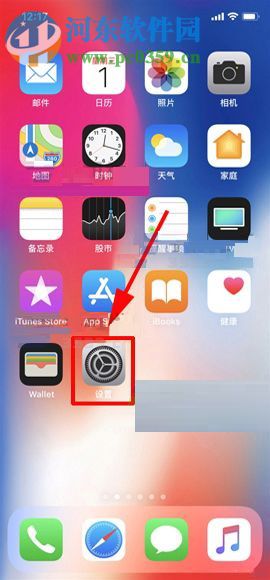
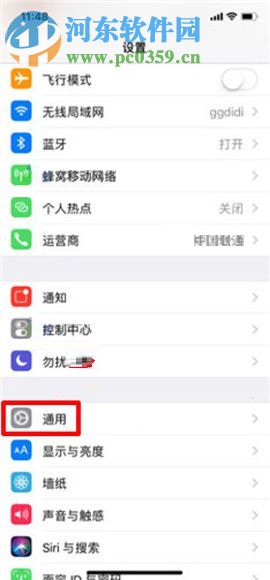
2、进入通用的页面以后再继续点击“辅助功能”,然后在打开的辅助功能页面接着点击打开“单声道音频”对应的开关按钮即可。
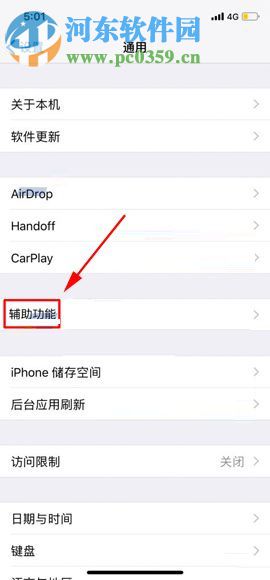
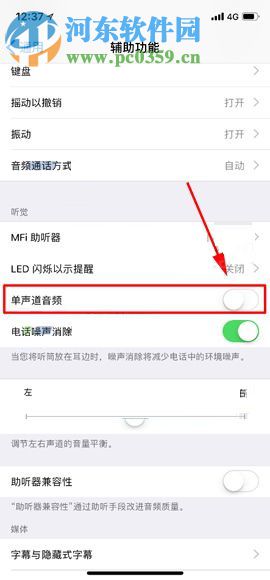
以上就是武林软件园小编今天给大家分享的开启手机上单声道音频的方法,希望可以给大家带来帮助,也希望大家可以喜欢小编的文章;另外,如果大家需要了解更多的新内容,就请继续关注我们武林软件园哦。
新闻热点
疑难解答
图片精选